
Как установить на ПК: пошаговое руководство для начинающих
Установка нового программного обеспечения на персональный компьютер может показаться пугающей задачей для тех, кто не обладает техническими навыками. Но не волнуйтесь, процесс установки на ПК может быть простым и увлекательным путешествием, если следовать правильному маршруту! В этой статье мы разберемся, как установить различные программы на ваш ПК, и ответим на часто задаваемые вопросы, чтобы сделать ваш путь в мире технологий более гладким.
Как установить приложение на ПК с помощью установщика?
Представьте, что ваш компьютер - это дом, а программное обеспечение - это мебель и аксессуары, которые вы хотите в нем разместить. Установщик - это ваш помощник, который помогает правильно расставить все элементы. Процесс установки - это как переезд в новый дом, где каждый шаг должен быть продуман и выполнен аккуратно.
Шаг 1: Скачайте установочный файл
Начните с поиска необходимого программного обеспечения в интернете. Многие программы доступны для скачивания на официальных сайтах разработчиков. Нажмите кнопку "Скачать" и сохраните файл на свой компьютер. Это как найти идеальный диван в интернет-магазине и заказать доставку.
Шаг 2: Запустите установщик
Дважды щелкните по скачанному файлу, и установщик откроет окно установки. Это начало вашего путешествия. Установщик будет вашим гидом, предлагая различные варианты установки.
Шаг 3: Следуйте инструкциям
Процесс установки обычно включает несколько простых шагов. Выберите желаемый язык, согласитесь с условиями лицензионного соглашения (внимательно прочитайте его) и выберите место установки. Это как планировка комнаты: вы решаете, где будет располагаться ваша новая программа.
Шаг 4: Настройте параметры
Некоторые установщики предлагают дополнительные параметры, такие как создание ярлыков на рабочем столе или установка дополнительных компонентов. Вы можете настроить программу под свои предпочтения, как художник создает картину, добавляя штрихи.
Шаг 5: Завершение установки
После завершения всех шагов нажмите "Установить" и подождите окончания процесса. Ваш новый "диван" установлен! Установщик сообщит об успешной установке, и вы сможете запустить программу.
Часто задаваемые вопросы об установке на ПК
Как установить программу без установщика?
Не все программы имеют установочные файлы. Иногда вы можете получить архив с файлами программы. В этом случае распакуйте архив в выбранную вами папку и запустите исполняемый файл (.exe) для запуска программы. Это как собрать мебель по инструкции - требует внимания к деталям.
Что делать, если установка не начинается?
Если установщик не запускается, проверьте совместимость программы с вашей версией Windows. Некоторые приложения требуют определенных версий операционной системы. Также убедитесь, что у вас достаточно прав администратора для установки.
Как удалить установленную программу?
Если вы решили, что установленная программа вам больше не нужна, вы можете удалить ее через панель управления Windows. Перейдите в раздел "Удаление программ", выберите ненужное приложение и следуйте инструкциям. Это как сделать генеральную уборку, освобождая место для новых вещей.
Можно ли установить программу на внешний диск?
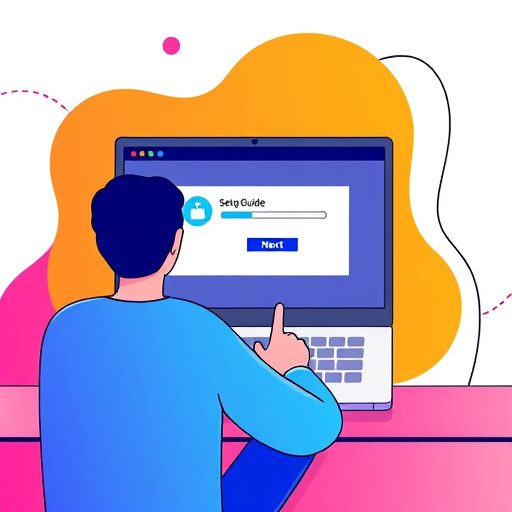
Да, вы можете установить программы на внешний жесткий диск или флешку. Просто выберите желаемое место установки во время процесса установки. Это удобно, если вы хотите использовать программу на разных компьютерах.
Как обновить уже установленную программу?
Обновление программы обычно так же просто, как и ее установка. Скачайте новый установочный файл и запустите его. Установщик предложит обновить существующую программу, сохранив ваши настройки. Это как ремонт мебели, чтобы она выглядела как новая.
Советы для успешной установки
- Всегда скачивайте программы только с официальных сайтов, чтобы избежать потенциальных угроз безопасности.
- Перед установкой сделайте резервную копию важных файлов на случай непредвиденных ситуаций.
- Если у вас возникли проблемы с установкой, обратитесь к документации программы или к сообществу пользователей в интернете.
- Регулярно обновляйте установленное программное обеспечение, чтобы получать последние функции и улучшения.
Установка программ на ПК - это увлекательный процесс, позволяющий вам персонализировать ваш компьютер. Следуя этим простым инструкциям, вы сможете установить любое программное обеспечение и сделать свой ПК уникальным и удобным для работы.
# F.A.Q. по установке на ПККак установить программу на компьютер с Windows?
1. Скачайте установочный файл программы с официального сайта. Убедитесь, что вы скачиваете подходящую версию для вашей операционной системы. 2. Найдите скачанный файл и дважды щелкните по нему, чтобы запустить установщик. 3. Следуйте инструкциям на экране, обычно это включает выбор языка, согласие с лицензионным соглашением и выбор места установки. 4. После завершения установки вы можете найти ярлык программы на рабочем столе или в меню "Пуск" и запустить ее.
Можно ли установить приложение на ПК с Mac OS?
Да, большинство приложений имеют версии и для Mac OS. Процесс установки может немного отличаться: 1. Загрузите файл установки с официального сайта разработчика. 2. Откройте папку "Загрузки" и дважды щелкните по файлу установки. 3. Перетащите иконку приложения в папку "Приложения". 4. Запустите приложение из папки "Приложения" или с помощью Spotlight.
Что делать, если при установке возникает ошибка?
Если во время установки вы столкнулись с ошибкой, попробуйте следующие шаги: - Убедитесь, что у вас достаточно прав администратора для установки программ. - Проверьте наличие свободного места на диске. - Скачайте установочный файл еще раз, возможно, он был поврежден при скачивании. - Обновите драйвера вашего компьютера. - Если ошибка связана с совместимостью, попробуйте найти более раннюю версию программы или обратитесь в службу поддержки разработчика.
Как установить программу из командной строки в Linux?
Для установки программ в Linux часто используются менеджеры пакетов. Ниже приведен пример установки с помощью команды APT: 1. Откройте терминал. 2. Обновите список доступных пакетов: `sudo apt update`. 3. Установите программу: `sudo apt install название_программы`. 4. Если программа не находится в репозиториях, вы можете скачать deb-пакет и установить его командой: `sudo dpkg -i путь_к_файлу.deb`.
Нужно ли регулярно обновлять установленное программное обеспечение?
Да, обновление программ важно для обеспечения безопасности и стабильной работы системы. Обновления часто включают исправления ошибок, улучшения производительности и новые функции. Большинство программ имеют функцию автоматического обновления, но вы также можете проверять наличие обновлений вручную в настройках программы или через официальный сайт разработчика.
Похожие новости

Причины раннего начала менструального цикла
12-10-2024, 13:10
Как выключить безопасный режим на iPhone: пошаговое руководство
2-09-2024, 18:20